Werbung
Sie haben das Gefühl, Sie haben alles versucht, aber nichts scheint zu funktionieren.
Ich spreche von Produktivitätsratschlägen. Es gibt so viele Tipps zum Organisieren von Dateien, aber Ihnen ist jemals aufgefallen, dass diese chaotische Ordner Ordnung aus dem Chaos schaffen: 9 großartige Ideen für die Verwaltung Ihrer ComputerdateienEs ist frustrierend, wenn Sie diese Datei nicht finden können. Wenn Sie alle auf Ihrem Computer vorstellbaren Ordner durchsucht haben und sie irgendwie verloren gegangen sind... oder schlimmer noch, gelöscht wurden. Jetzt gibt es ausgezeichnete Suchwerkzeuge für Windows, die ... Weiterlesen bist du nicht schuld Was ist, wenn Ihr Betriebssystem Teil des Problems ist?
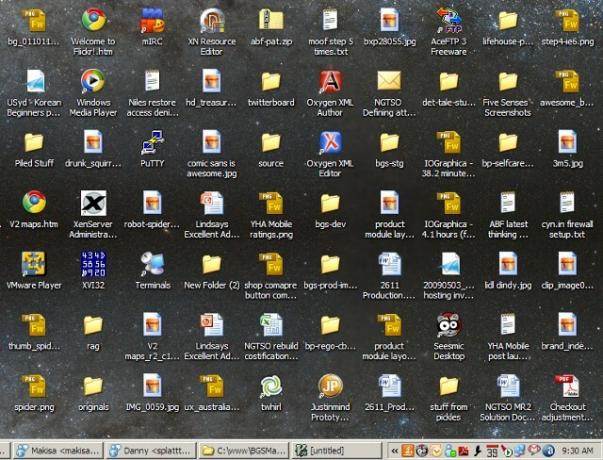
Natürlich sind die Benutzer für die Einrichtung eines Dokumentenverwaltungssystems verantwortlich: Sie entscheiden, wie die Dateien benannt und wo sie abgelegt werden sollen. Mit Computern können wir unsere digitalen Assets organisieren, aber diese Fähigkeit wird durch das System begrenzt, das sie bereitstellt.
Die meisten modernen Dateimanager basieren auf dem traditionellen Desktop-Metapher mit einem hierarchischen Ansatz zum Sortieren unserer Dateien. Sie konzipieren unsere reale Erfahrung mit physischen Dateien: Wir legen eine Datei in einen Ordner und legen sie in einem Aktenschrank ab. In einem hierarchischen Dateisystem kann eine Datei nur in einem Ordner vorhanden sein (genau wie physische Dateien), was unsere Kategorisierungsoptionen einschränkt. Hier können Tags helfen.
Tag-basierte Dateiverwaltung
Tags sind inhaltsabhängige Schlüsselwörter. Metadaten, die den Inhalt einer Datei beschreiben. Wir brauchen sie, weil die Welt nicht eindimensional ist und eine Datei mehreren Kategorien angehören kann. Ein Paradebeispiel sind Multimediadateien - Fotos, Videos, Musik -, aber ein einfacher Bericht aus Ihrem letzten Meeting kann auch eine komplexe Kategorisierung erfordern (nach Datum, Projekt, Thema, Kunde…).
Sie könnten das hierarchische Dateisystem „hacken“, indem Sie Dateien mit verschiedenen Unterordnern verknüpfen oder kopieren. Aber werden Sie sich wirklich daran erinnern, wo sich die einzelnen Verknüpfungen befinden? Gehen Sie zurück und aktualisieren Sie die Verknüpfungen, wenn Sie die Originaldatei verschieben oder löschen? Das Chaos wird noch schlimmer, wenn Sie eine Art von verwenden Versionskontrolle Nicht nur für Programmierer: Top-Versionskontrollsysteme für AutorenDie Erwähnung der Versionskontrolle oder der Revisionskontrolle lässt es wie etwas für Geeks erscheinen. Sie werden überrascht sein, dass Versionskontrollsysteme ihren Platz nicht nur im akademischen Schreiben haben, sondern auch in ... Weiterlesen .
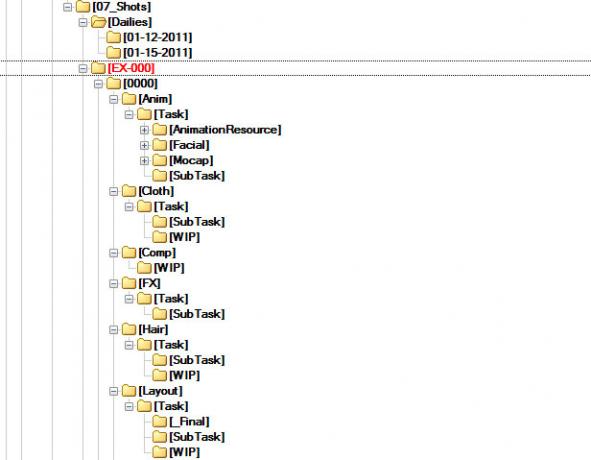
Eine mögliche Lösung ist die tagbasierte Dateiverwaltung. Dies kann auf mehreren Ebenen erreicht werden, beginnend mit dem Dateisystem selbst. Tag-basierte Dateisystemefür Linuxexistieren, aber sie sind nicht besonders beliebt. Windows Vista sollte einführen ein ähnliches Konzept, aber es wurde schließlich eingestellt.
Eine weitere Ebene sind verschiedene Implementierungen von File-Tagging, z. B. Datenbanken oder spezielle Anwendungen. Sie wirken sich nicht direkt auf das Dateisystem aus, sondern wirken wie ein "Overlay", mit dem der Benutzer Dateien mithilfe von Tags indizieren, suchen und verwalten kann. Sie haben wahrscheinlich vom "semantischen Desktop" gehört. Nepomuk von KDE und Zeitgeist von GNOME sind Frameworks, die auf dieser Idee aufbauen, aber für den Durchschnittsbenutzer scheinen sie oft ein ressourcenintensives Ärgernis zu sein.
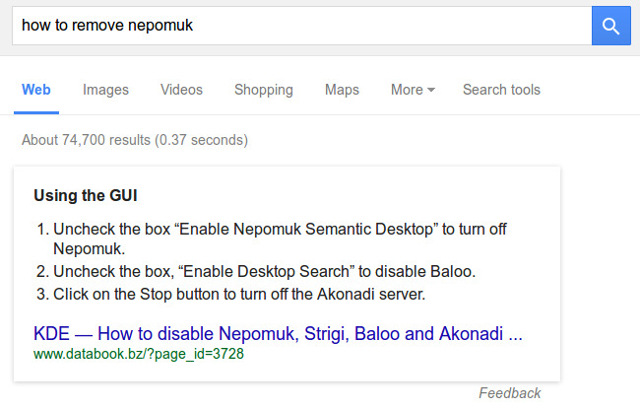
Bisher sind Desktop-Apps, die benutzerdefinierte Metadaten auf Dateien anwenden, der einzige Ansatz, der eine breite Nutzerbasis erfolgreich anzieht. Es gibt viele davon für Windows und OS X: von Windows Explorer-Alternativen Ersetzen Sie den Windows Explorer durch eine leistungsstärkere Alternative Weiterlesen mögen DirectoryOpus Dieses Tool hält mich davon ab, Windows zu verlassen: 7 Directory Opus-FunktionenDas Verwalten von Dateien ist super langweilig. Kopieren, verschieben, löschen, bla. Und Windows Explorer ist nicht gut darin. Du verschwendest deine Zeit! Weiterlesen zu leistungsstarken Dateimanagern, mit denen Sie Beschriftungsdateien Finden Sie Dateien schneller und organisieren Sie Ihren Mac mit Finder-TagsFinder-Tags sind eine großartige Möglichkeit, Daten zu organisieren. So nutzen Sie dieses praktische Organisationstool auf Ihrem Mac noch heute. Weiterlesen . Dateimanager für Linux bieten unglaublich nützliche Addons Erstellen Sie Ihre eigene Linux-Produktivitätsmaschine mit KDE-ServicemenüsWenn Sie sich nie die Zeit genommen haben, die Einstellungen Ihres Dateimanagers anzupassen, verpassen Sie möglicherweise zeitsparende Optimierungen. KDE-Servicemenüs sind ein perfektes Beispiel für die Anpassung des Dateimanagers. Weiterlesen , aber das Markieren ist meistens ein nachträglicher Gedanke. Die Ausnahme bilden TagSpaces, mit denen Tags ins Rampenlicht gerückt werden.
Einführung in TagSpaces
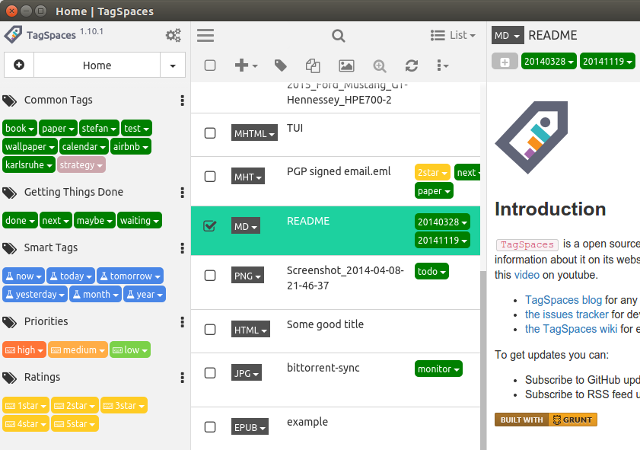
Ursprünglich ein deutsches Projekt, TagSpaces wird am besten als "Evernote für Ihr Betriebssystem" beschrieben. Es kann Dateien verwalten, aber Sie können es verwenden, um ein persönliches Wiki zu erstellen, Forschungsmaterial zu sammeln, mehrere Dateiformate in der Vorschau anzuzeigen und zu bearbeiten und Ihre Ordner als Mind-Maps oder Stammbäume zu visualisieren.
Kostenlos zu bedienen, einfach zu starten
TagSpaces ist eine Open-Source-Anwendung, die sowohl für 32- als auch für 64-Bit-Architekturen verfügbar ist. Wenn Sie ein Windows-Benutzer sind, hören Sie nicht auf zu lesen. TagSpaces ist plattformübergreifendund die Windows-Version funktioniert genauso wie das Linux-Gegenstück. Versionen für Android, iOS und Browser (Firefox und Chrome) funktionieren etwas anders, aber wir konzentrieren uns auf die Desktop-App. Sie können TagSpaces als tragbare Linux-Anwendung verwenden. Laden Sie das komprimierte Paket herunter, entpacken Sie es und führen Sie einfach die ausführbare Datei aus Tagspaces Datei. Sie müssen nichts kompilieren oder installieren.
Die Schnittstelle? Nicht so einfach
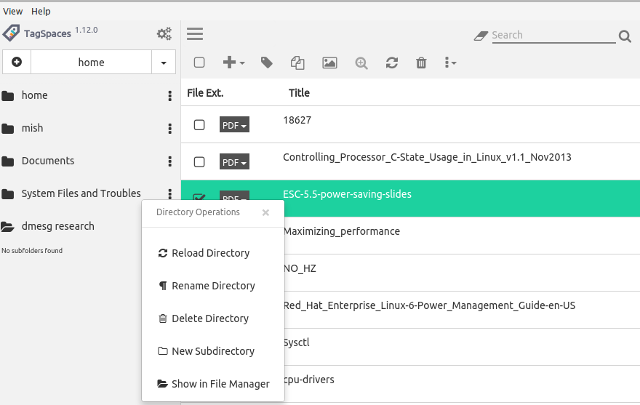
Die erste Begegnung mit TagSpaces könnte Sie verwirren. Es gibt keine Bänder oder textbasierten Menüs. Nur Symbole über der Dateiliste. Das Symbol „Hamburger-Menü“ schaltet links eine Seitenleiste um und die daneben startet die Optionen Dialog. Die Seitenleiste verfügt oben über ein Dropdown-Menü, in dem Sie den aktiven Ordner auswählen können, und unten über Registerkarten, die zwischen tagbasierter und standortbasierter Navigation wechseln. Das Dreipunktsymbol öffnet das Verzeichnisoperationen Menü jedes Ordners.
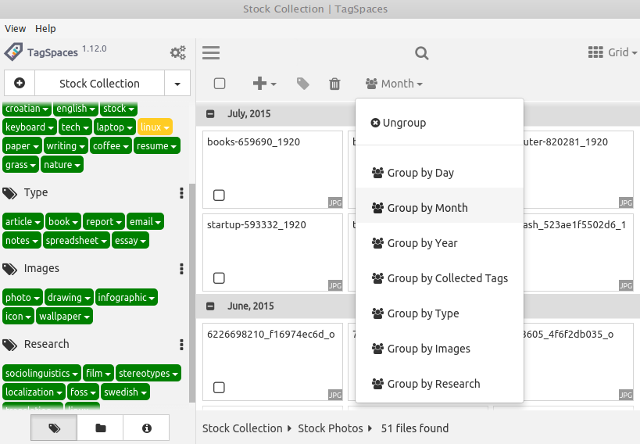
Mit Symbolen über den Dateien können Sie Miniaturansichten umschalten, Dateien auswählen, entfernen, kopieren und markieren sowie auf zusätzliche Menüs zugreifen. Sie können den Ansichtsmodus aus dem Menü neben dem auswählen Suche Bar. Abhängig vom ausgewählten Modus (Raster oder Liste) können Sie Dateien nach verschiedenen Kriterien sortieren und gruppieren. Die Visualisierungsoptionen im FolderViz-Modus geben Ihnen einen coolen Überblick über die Ordnerstruktur.
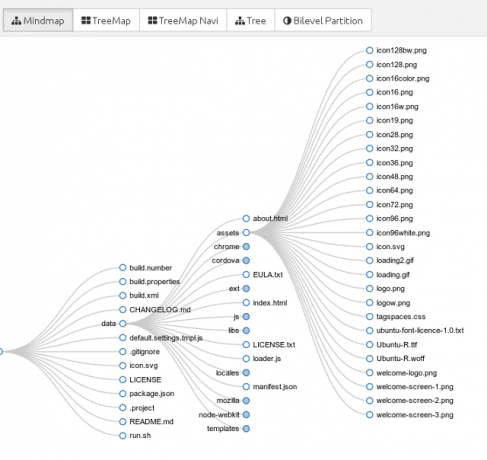
Organisieren Sie Ihre Dateien mit TagSpaces
Standardmäßig zeigt TagSpaces nicht alle Ihre Dateien wie ein normaler Dateimanager an. Stattdessen können Sie entscheiden, welche Ordner verwaltet werden sollen. Sie können Ihr gesamtes Produkt importieren /home oder nur ein paar Ordner über die Neuen Standort verbinden Dialog.
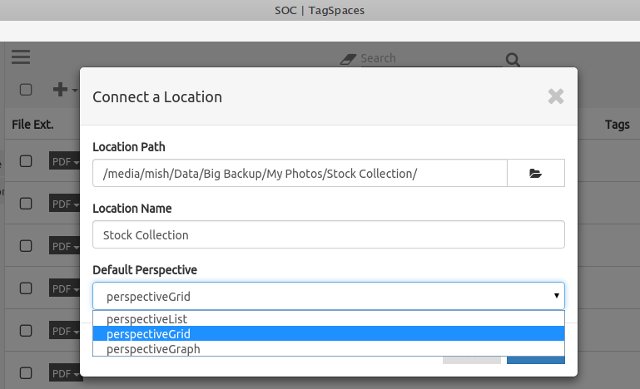
Sobald die gewünschten Dateien vorhanden sind, können Sie sie mit Tags versehen, indem Sie Dateien auswählen und auf das Tag-Symbol in der Symbolleiste klicken. Alternativ können Sie zuerst Tags hinzufügen und in Gruppen organisieren, dann einfach Dateien auswählen und auf Tags in der Seitenleiste klicken.
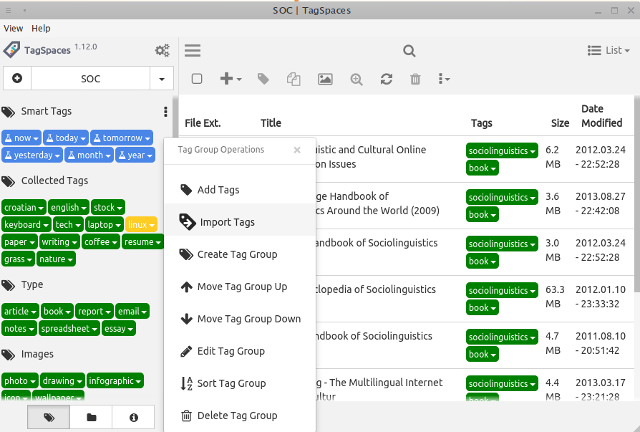
Smart Tags sind vordefinierte, zeitkritische Tags, mit denen Sie auf kürzlich geänderte Dateien zugreifen können. TagSpaces unterstützt das gleichzeitige Markieren mehrerer Dateien und kann Tags basierend auf Dateieigenschaften vorschlagen. Jedes Tag kann bearbeitet und farbcodiert werden.
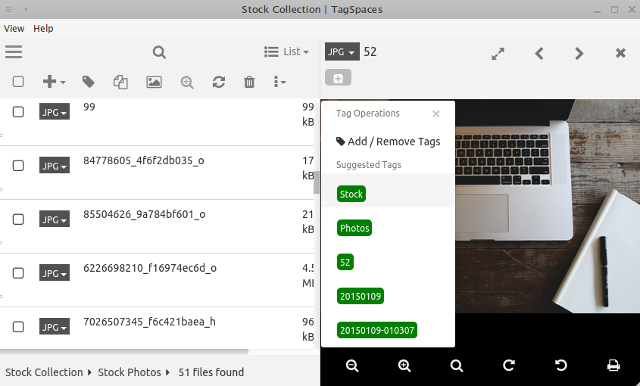
TagSpaces können viele Dateitypen in einem Vorschaufenster auf der rechten Seite öffnen und bearbeiten. Unterstützte Formate sind HTML, Nur-Text, Markdown, PDF, EPUB sowie verschiedene Audio- und Bildformate.
Vergleichen von TagSpaces und klassischen Dateimanagern
Der seltsamste und offensichtlichste Unterschied zwischen TagSpaces und klassischen Dateimanagern ist das Fehlen von Kontextmenüs. Sie können den ganzen Tag mit der rechten Maustaste klicken, aber es wird nichts passieren. Alle Aktionen und Menüs werden mit einem Linksklick aktiviert. Sie können jedoch einige Tastaturkürzel definieren, wodurch TagSpaces in einer seltsamen Schwebe zwischen vollständig mausabhängig und unterstützend bleibt mausloses Stöbern Verlassen Sie Ihre Maus und klicken Sie auf Links mit Ihrer Tastatur Weiterlesen .
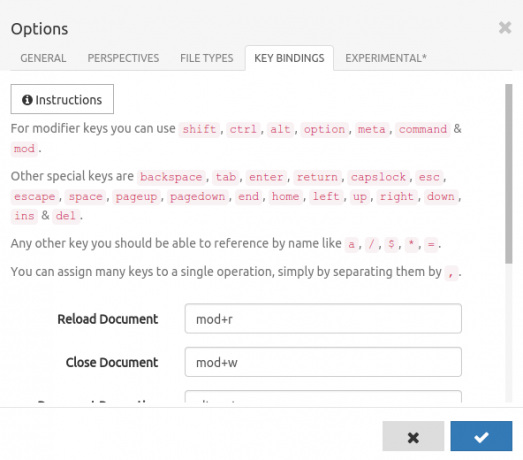
Ein weiterer unpraktischer Unterschied ist die Tatsache, dass dateibezogene Menüs nicht einheitlich sind. Wenn Sie eine Datei auswählen und in der Symbolleiste auf das Symbol "Menü" Neue Datei erstellen "klicken, werden andere Optionen angezeigt als im Menü" Dateivorgänge ", das beim Klicken auf die Dateierweiterung geöffnet wird.
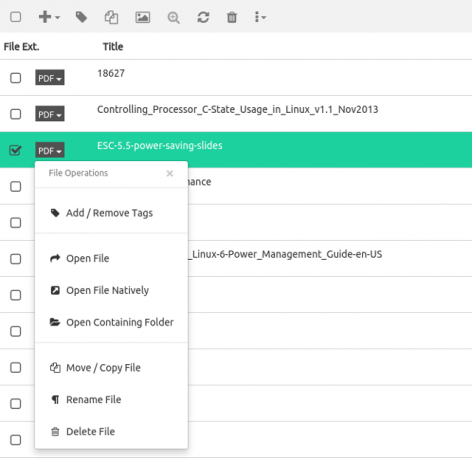
Die Unannehmlichkeiten sind auf grundlegende Dateivorgänge zurückzuführen. Angenommen, Sie möchten einige Dateien kopieren. Dafür gibt es kein Rechtsklick-Menü. Sie müssen daher entweder auf das entsprechende Symbol in der Symbolleiste klicken oder auf das Menü "Dateivorgänge" zugreifen. Dann müssen Sie einen separaten Dialog verwenden, um die Dateien endgültig zu kopieren. Die klassische Kombination aus Strg + C / Strg + V hat hier keine Leistung.
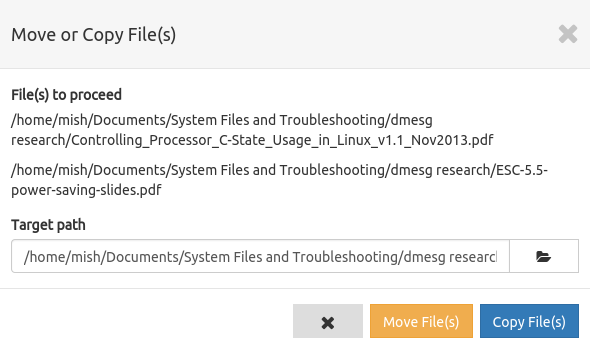
Ähnliche Macken tauchen immer wieder auf, wenn Sie versuchen, TagSpaces als herkömmlichen Dateimanager zu verwenden. Sie können beispielsweise keine Ordner löschen, die nicht leer sind. Es kann versteckte Dateien anzeigen, aber wenn eine versteckte Datei keine explizite Erweiterung hat (wie .bashrc), glaubt TagSpaces, dass der Dateiname die Erweiterung ist, und lässt das Feld Dateiname leer.
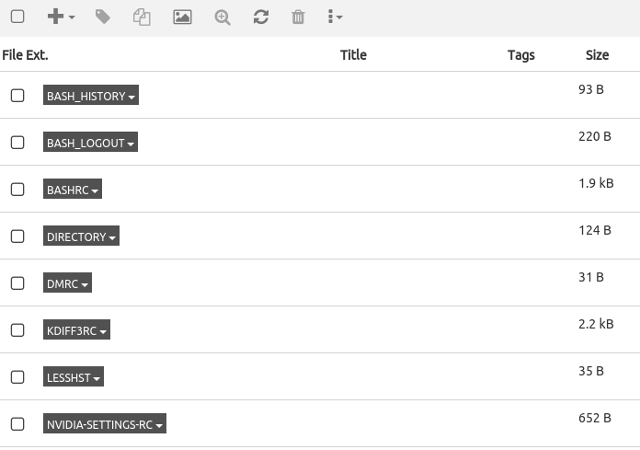
Tags haben ihren eigenen Anteil an Problemen. Derzeit unterstützt TagSpaces keine Tag-Untergruppen und Sie können keine Tags zwischen Gruppen ziehen und ablegen. Sie können doppelte Tags in verschiedenen Tag-Gruppen erstellen und so Redundanz in Ihr System einführen. Und wir haben immer noch nicht das größte Problem von allen angesprochen.
Das größte Problem mit TagSpaces
Sie haben TagSpaces trotz seiner Mängel angenommen und alle Ihre Dateien mit Tags versehen. Dann öffnen Sie einen anderen Dateimanager und stellen fest, dass Dateien folgendermaßen aussehen:
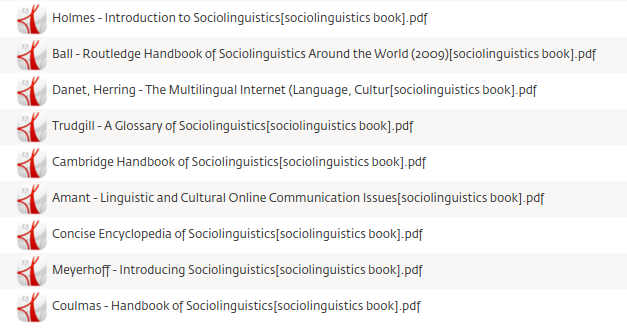
Nein, es ist kein Fehler. TagSpaces benennt Ihre Dateien grundsätzlich um und hängt Tags mit diesem Muster an den Dateinamen an:
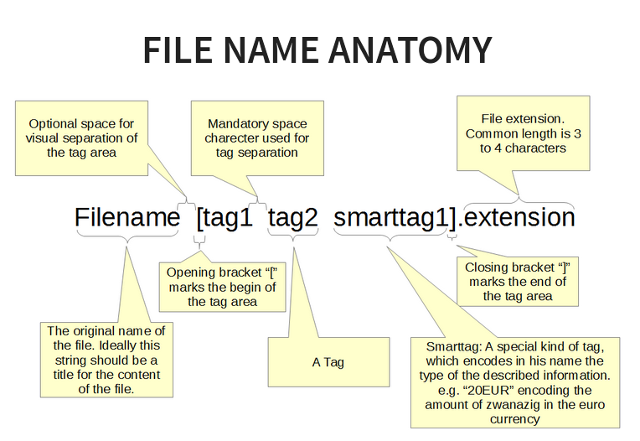
Im Dialogfeld "Optionen" können Sie dies ändern, die Funktion ist jedoch weiterhin als experimentell markiert.
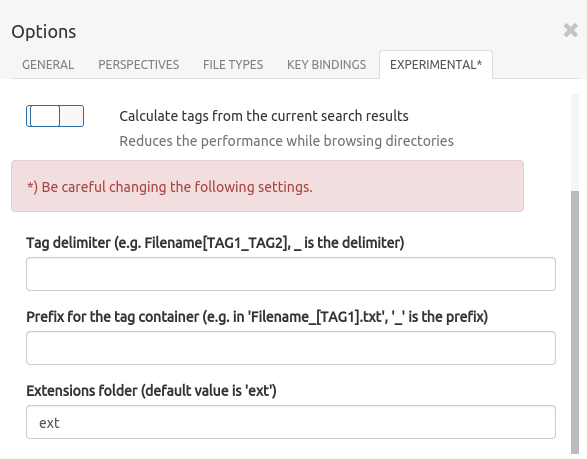
Der Grund dafür ist, dass nur Dateinamen zwischen Geräten und verschiedenen Betriebssystemen korrekt synchronisiert werden, ohne dass separate Datenbanken und Apps von Drittanbietern zum Lesen von Metadaten erforderlich sind. Dieser Ansatz ist jedoch nicht ohne Fehler: Dateinamen mit mehreren Tags können für einige Systeme zu lang sein. Tags in Dateinamen machen das Umbenennen von Dateien schwierig und sehen überhaupt nicht hübsch aus.
TagSpaces-Benutzer lieben diese Lösung entweder, weil sie portabel ist, oder sie hassen sie, weil sie nicht möchten, dass ihre Dateien berührt werden. Am Ende läuft es auf persönliche Vorlieben hinaus. Wenn Sie Ihren Dateimanager durch TagSpaces ersetzen möchten, ist dies kein Problem, da Sie die Tags nie als Teil des Dateinamens sehen. Wenn Sie markierte Dateien freigeben, müssen Sie die Empfänger jedoch über Ihre Gewohnheiten beim Markieren von Dateien informieren.
Hierarchie oder Tags?
Die meisten Benutzer halten an der hierarchischen Ordnerstruktur fest, weil sie sich "natürlich" und intuitiv anfühlt oder einfach nur, weil sie daran gewöhnt sind. Aber was passiert, wenn Sie es neu organisieren müssen? Das Einführen neuer Unterordner ist mit Hunderten von Dateien nicht einfach, und ich kann mir vorstellen, dass sich das Finden einer Datei wie das Suchen nach einer Nadel im Heuhaufen anfühlt.
Bei einem tagbasierten Dateisystem müssen Sie sich keine Gedanken über den Speicherort machen. Stellen Sie lediglich sicher, dass Sie die Dateien mit geeigneten, relevanten Schlüsselwörtern versehen. Es ist durchaus möglich, dass Tags vorhanden sind die Zukunft der Dateiverwaltung unter Linux.
Dennoch sind nicht alle Benutzer für den Wechsel bereit. In einer Studie aus dem Jahr 2005 wurden vierzehn Teilnehmer gebeten, ihre Ordner durch ein einfaches Suchwerkzeug zu ersetzen. 13 lehnten ab und gaben an, dass sie sich nicht nur auf die Suche verlassen können und dass sie es vorziehen, ihre Dateien tatsächlich in Ordnern zu sehen. Jedoch,
Alle Teilnehmer sagten, sie würden sich über ein Suchprogramm freuen, mit dem sie ihre persönlichen Daten besser finden können.
Jones, W., Phuwanartnurak, A. J., Gill, R. und Harry Bruce. Nehmen Sie meine Ordner nicht weg! Organisieren persönlicher Informationen, um Dinge zu erledigen. The Information School, Universität von Washington, 2005.
Könnten TagSpaces das Dienstprogramm sein, das sie benötigen? Wir haben gesehen, dass es nicht perfekt ist, aber es ist eine junge App, die sich noch in der Entwicklung befindet und viel Zeit für Verbesserungen bietet. Im Vergleich zu Nur-CLI-Tag-basierten Dateimanagern wie Etikett und TagFSDie Verwendung von TagSpaces ist ein Kinderspiel, und die Benutzeroberfläche ist für Anfänger und Ex-Windows-Benutzer viel ansprechender. Das berüchtigte Problem mit Tags in Dateinamen muss sicherlich beachtet werden, möglicherweise in Form einer Bearbeitung erweiterte Dateiattribute oder Speichern von Tags in einem vorhandenen Metadatenformat.
Derzeit besteht die Lösung möglicherweise darin, Kompromisse einzugehen und TagSpaces und herkömmliche Dateimanager einander ergänzen zu lassen. Behalten Delphin oder Nautilus Welcher Linux-Dateibrowser ist produktiver: Nautilus oder Dolphin?Benutzer konkurrierender Desktop-Umgebungen werden feststellen, dass sie unterschiedliche Dateimanager verwenden - ein wichtiger Teil der Desktop-Produktivität. Überraschenderweise gibt es viele Dinge, die mit einem ... Weiterlesen für Ihre täglichen Dateiverwaltungsaufgaben und wechseln Sie für bestimmte Dateitypen zu TagSpaces. Sie können TagSpaces als verwenden Fotosammlungsmanager Top Linux Photo Software zum Verwalten und Bearbeiten von SnapsErinnerst du dich, wo du letztes Jahr deine Urlaubsfotos gespeichert hast? Wie schnell können Sie einen bestimmten Schnappschuss ab August 2007 finden? Wenn Sie es nicht wissen, können Sie wahrscheinlich einen neuen Fotomanager verwenden! Weiterlesen , ein digitales Notizbuch oder ein E-Book-Organizer.
Was denken Sie? Haben Sie TagSpaces oder einen anderen tagbasierten Dateimanager ausprobiert? Wie organisieren Sie Ihre Dateien? Teilen Sie Ihre Ratschläge und Erfahrungen in den Kommentaren.
Bildnachweis:Abgelegt unter "Ordner" von Domiriel über Flickr, TagSpaces-Screenshots, Ordnerstruktur über Wikimedia Commons, Desktop - vorher von Lindsay Evans über Flickr.
Ivana Isadora ist freiberufliche Autorin und Übersetzerin, Linux-Liebhaberin und KDE-Fangirl. Sie unterstützt und fördert freie und Open Source-Software und ist immer auf der Suche nach frischen, innovativen Apps. Hier erfahren Sie, wie Sie Kontakt aufnehmen können.